
Apples HomePod (2:a generationen), HomePod och mini är utmärkta prylar för att hantera ditt hem. Dessa är tänkta att fungera med Siri och kan bland annat spela musik, ställa in larm och styra smarta hemprylar. Det kan dock vara knepigt att använda i början. Här är allt du behöver veta om hur du ställer in och använder din nya HomePod eller mini.
- Hur man ställer in HomePod eller HomePod mini
- Anpassa din HomePod eller HomePod mini
- Hur man uppdaterar HomePod
Hur man ställer in HomePod eller HomePod mini
- Apple rekommenderar att du placerar HomePod på en jämn yta med ett 6-tums mellanrum runt den.
- Anslut enheten och vänta på att en ljudsignal ska spelas. När du hör ljudet kommer ett vitt ljus att flimra ovanpå HomePod.
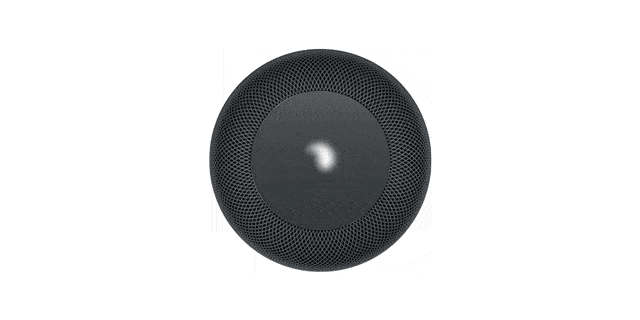
- Lås nu upp din iPhone eller iPad och placera den nära HomePod.
Vänta tills de två enheterna ansluts.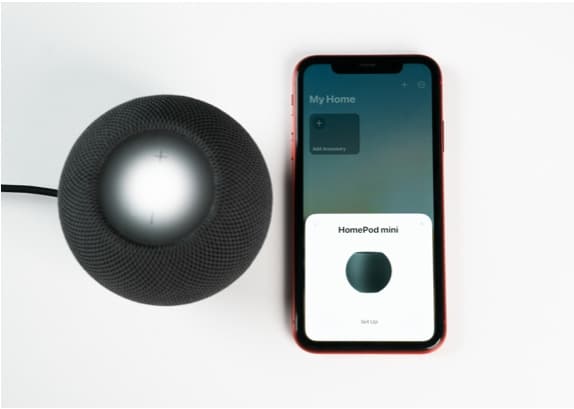
- Välj Konfigurera i dialogrutan som visas på enhetens skärm.
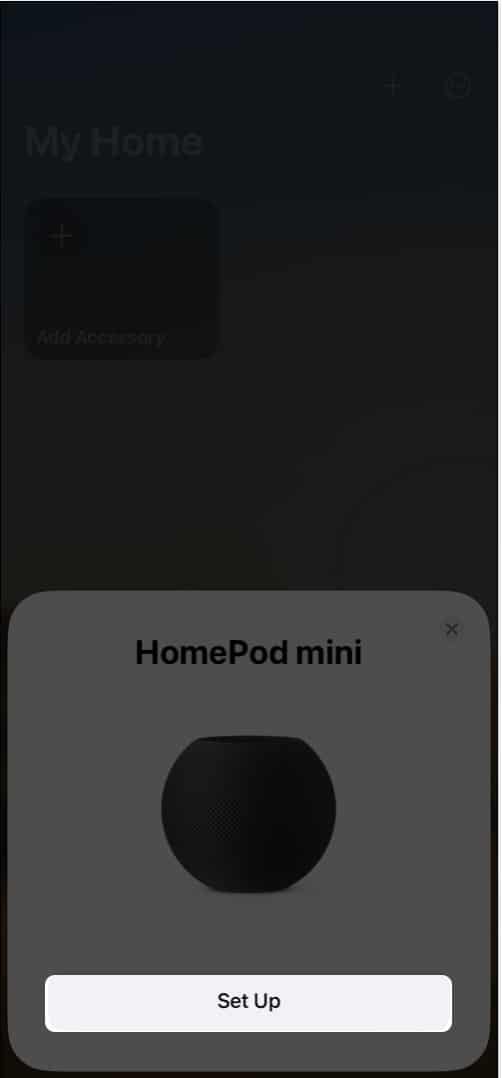
- Skanna det blinkande vita ljuset.
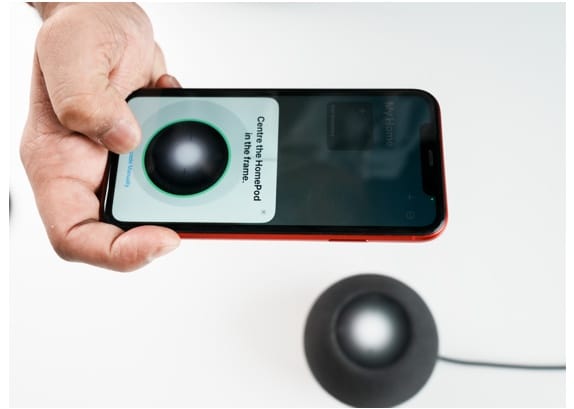
- Välj ditt rum under avsnittet Välj ett rum ➝ tryck på Godkänn.
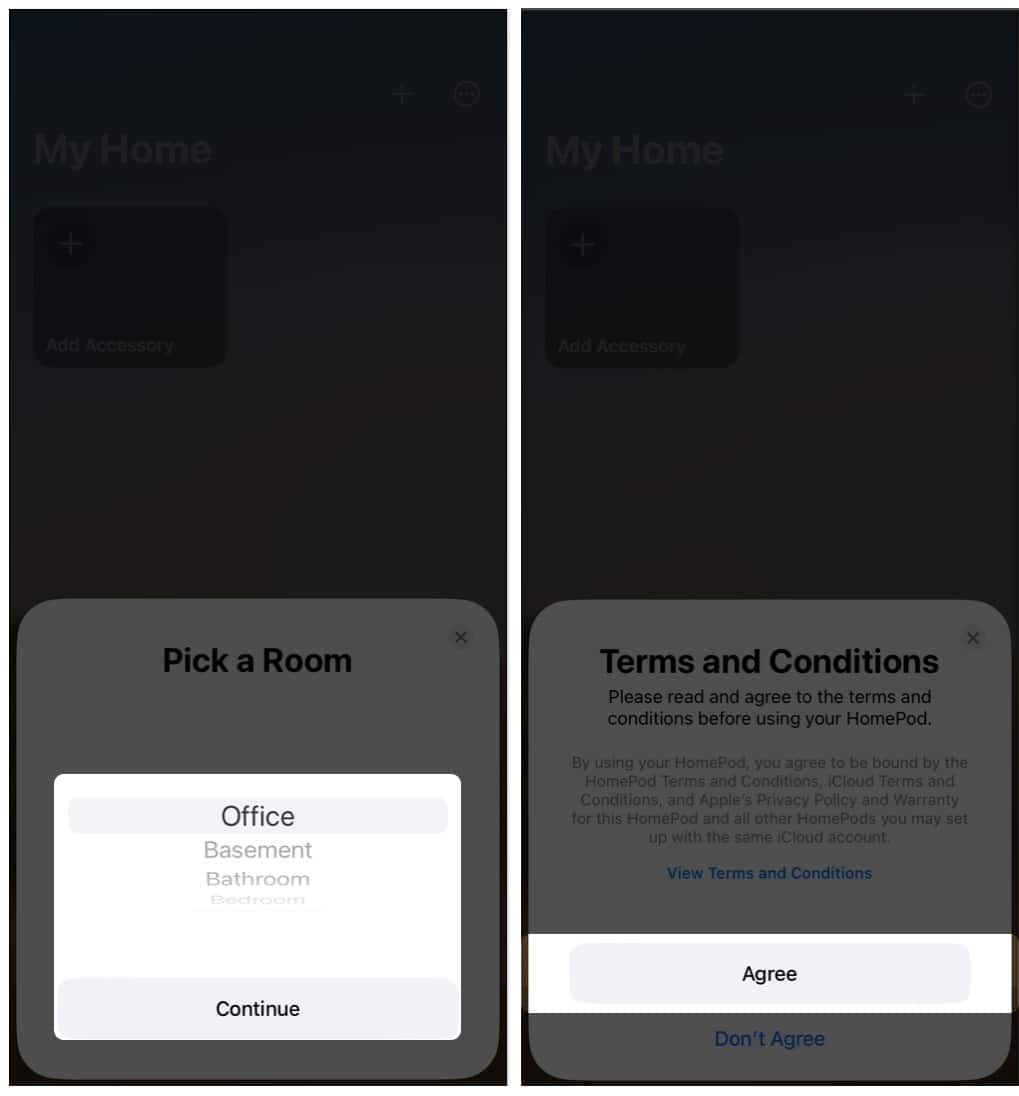
- Gå till Överföringsinställningar → Fortsätt.
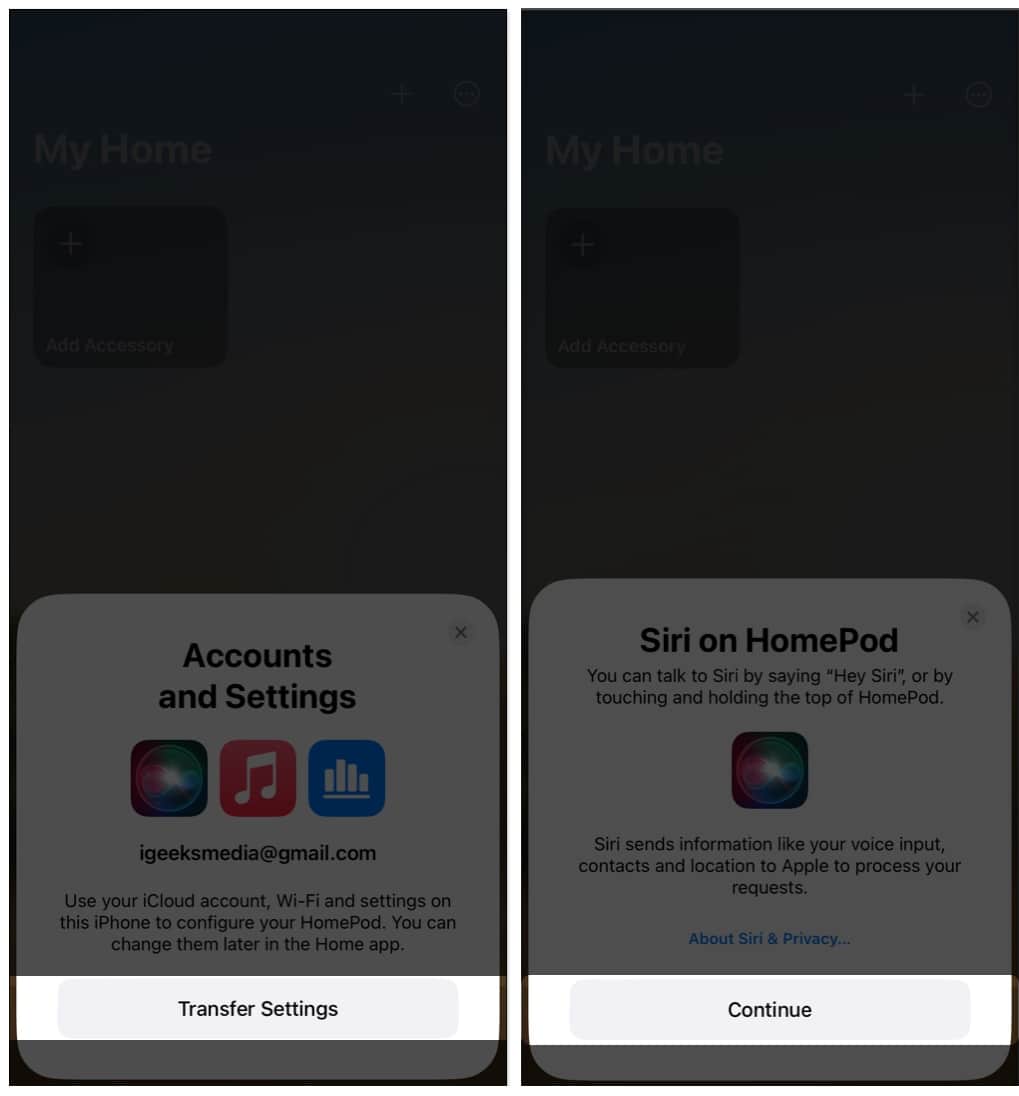
- Godkänn eller tillåt inte Siri att känna igen din röst.
- Välj mellan Använd personliga förfrågningar eller Använd inte personliga förfrågningar.
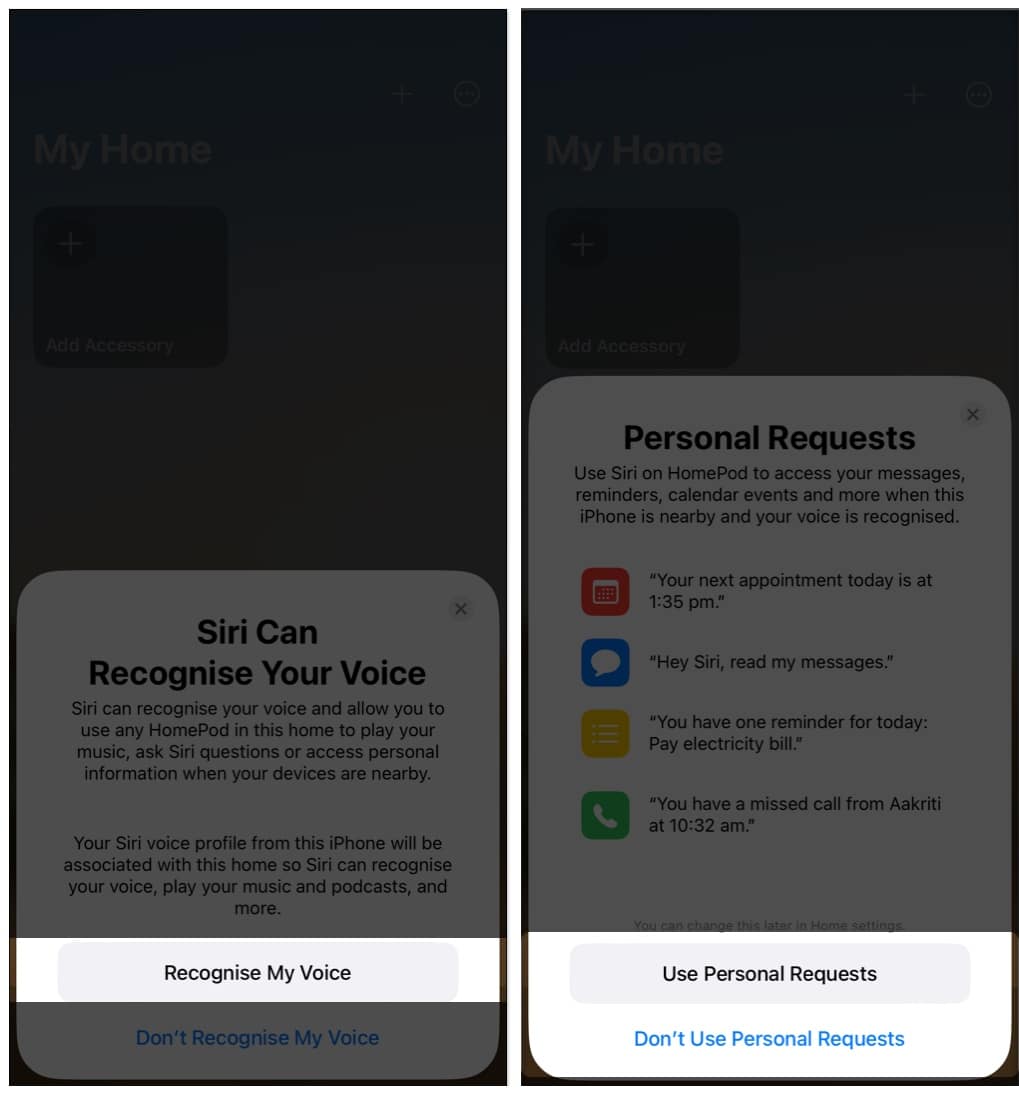
- Ange ditt Apple ID-lösenord → välj Logga in. Det kan ta några minuter att konfigurera.
- Tryck på Klar.
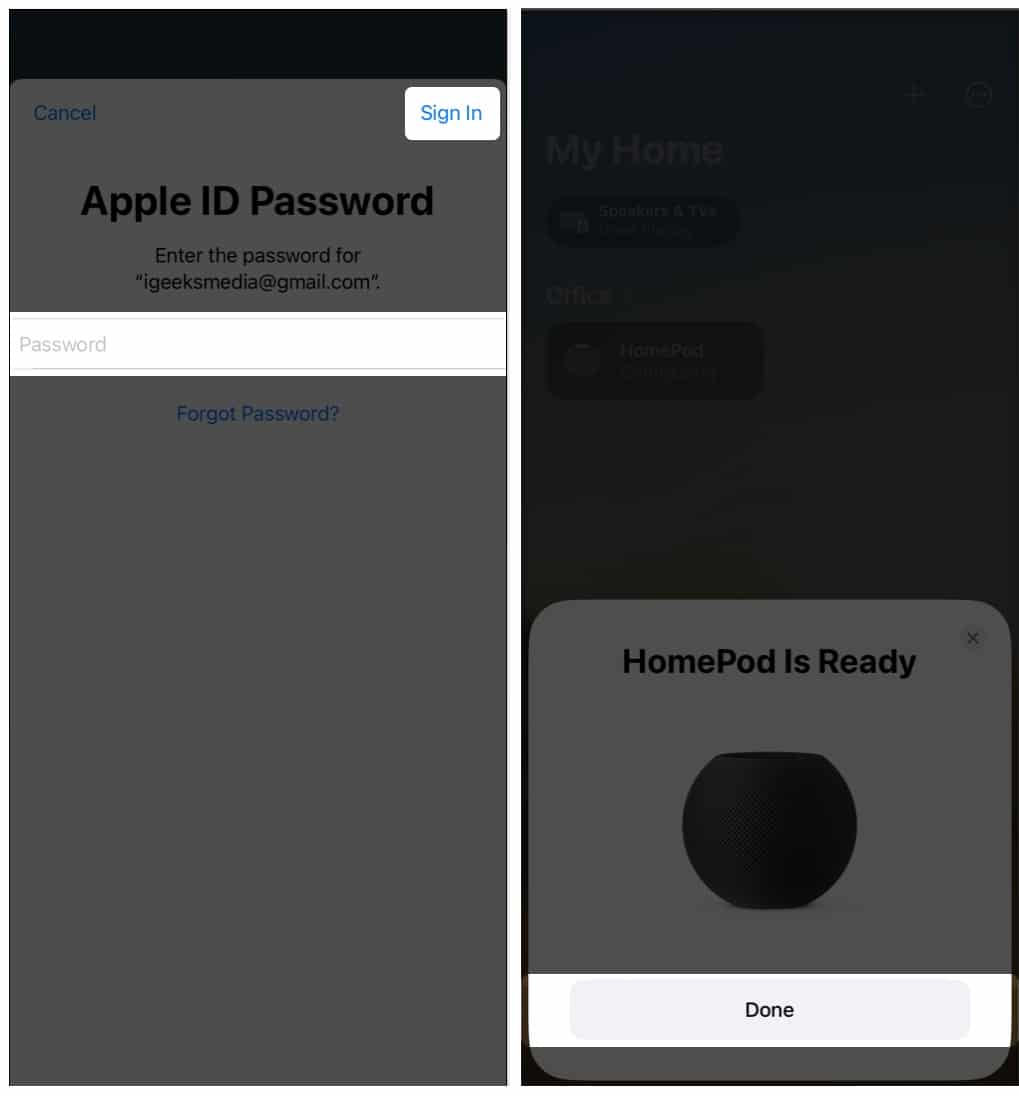
Obs: Tryck på Ange lösenord manuellt om din iPhones kamera inte fungerar, så kommer Siri att återgå till dig med ett fyrsiffrigt lösenord som du kan ange på din enhet.
Anslut HomePod till Wi-Fi
Om du använder en iPhone eller iPad för att ställa in din HomePod, kommer nätverksinställningarna omedelbart att överföras till enheten.
Men om inställningarna inte har anpassats, kan du manuellt ansluta din HomePod till ett annat Wi-Fi-nätverk genom att följa instruktionerna nedan:
- Starta Home-appen på din iPhone eller iPad.
- Knacka [HomePod name].
- Rulla ned och tryck på Inställningar.
Alternativt kan du också fortsätta att scrolla. - Tryck på Flytta HomePod till [Wi-Fi network name].
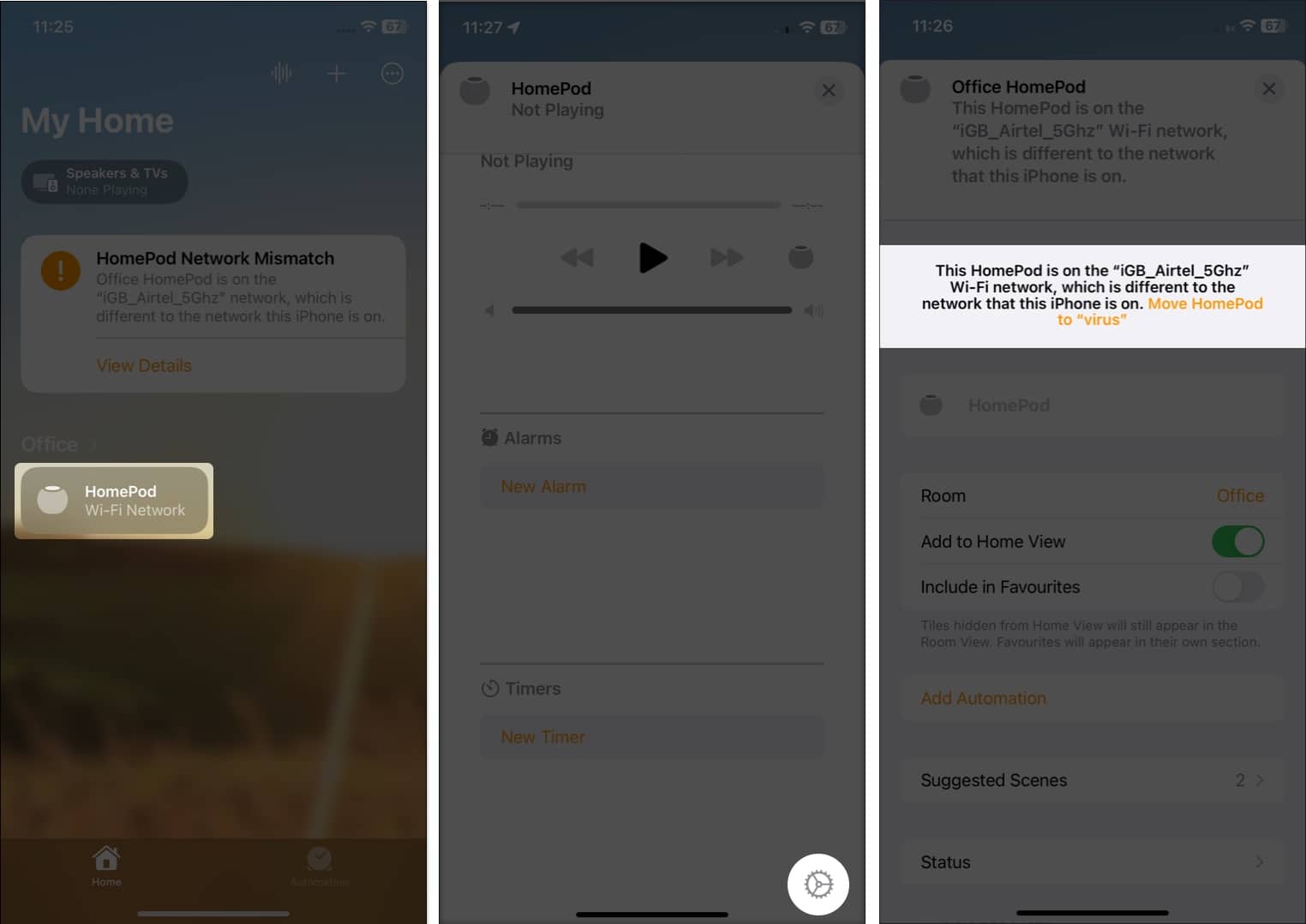
Grattis! Du har nu flyttat din HomePod till ett nytt Wi-Fi-nätverk.
Hur man aktiverar Handoff på HomePod
Handoff är en extremt praktisk funktion som erbjuds på Apple-enheter. Läs vår artikel för att lära dig hur du kan ställa in Handoff på din HomePod och HomePod mini.
Anpassa din HomePod eller HomePod mini
- Navigera till Home-appen.
- Knacka [HomePod name].
- Rulla ned och tryck på ikonen Inställningar.
Alternativt kan du också fortsätta att scrolla. - Nu kan du redigera dina HomePod-inställningar enligt kraven.
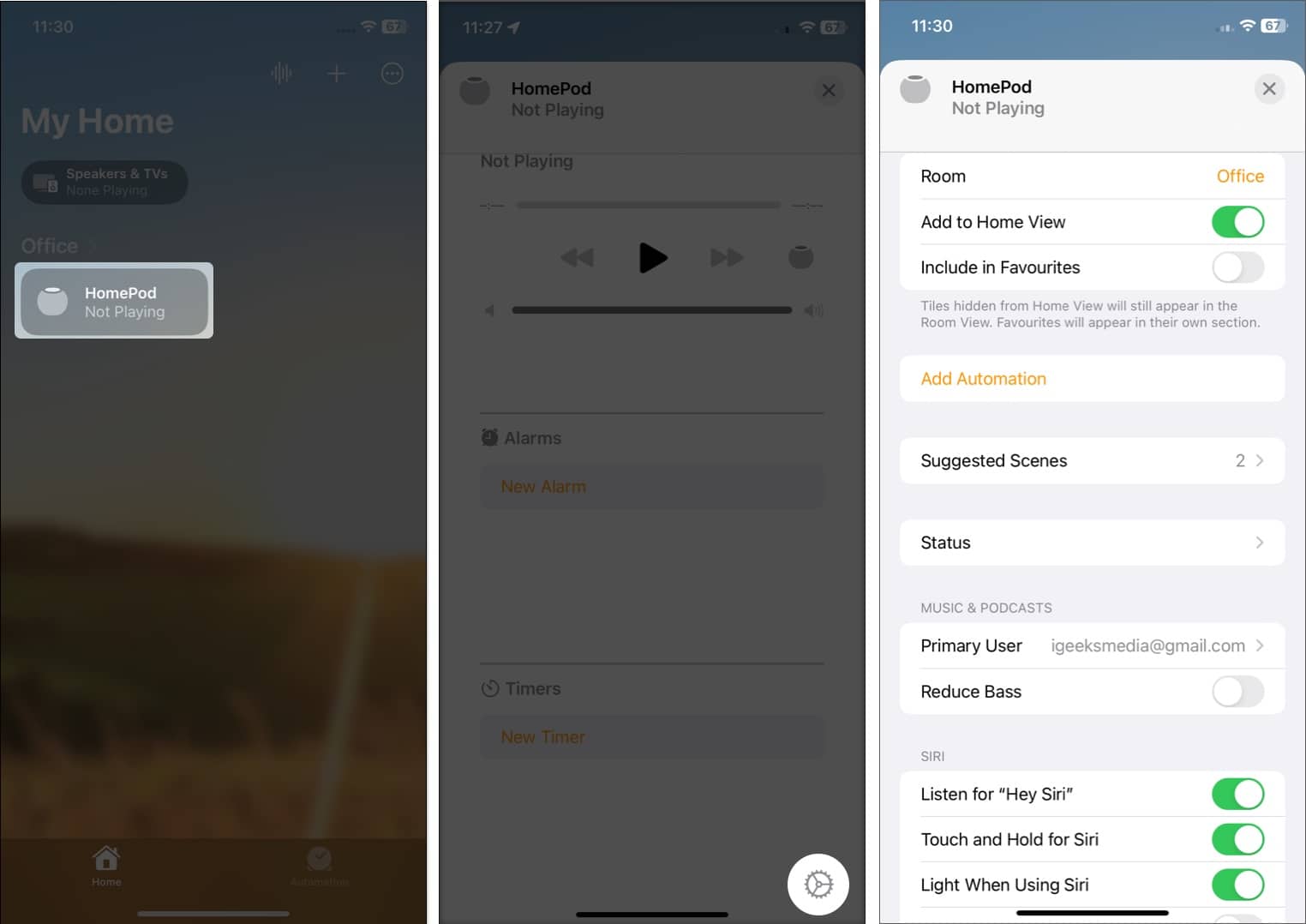
Identifiera statuslampor på HomePod
Med vissa intervall blinkar olika lampor längst upp på HomePod. För att förstå vad som händer med din högtalare måste du identifiera var och en av dem.
- Vitt pulserande ljus: Klar att ställa in, eller så går ett alarm/timer.
- White Spinning Light: Slå på eller uppdatera programvara.
- Rött snurrande ljus: Återställa enheten.
- Flerfärgat spinnande ljus: Siri är aktiverat.
- Grönt blinkande ljus: Överför ett telefonsamtal.
- Orange blinkande ljus (endast på HomePod mini): Får inte tillräckligt med ström från Mac under programvara, eller så är adaptern inte certifierad för 20W.
HomePod touch-kontroller
- Spela upp och pausa: Tryck på ovansidan av HomePod för att spela musik eller pausa en befintlig låt som spelas.
- Justera ljud: Öka eller minska volymen på HomePod genom att trycka på (+) eller (-) knappen på pekplattan på toppen.
- Nästa spår: När du använder en musikspelare-app, dubbelklicka på toppen för att ändra nästa låt.
(När du använder Podcasts-appen hoppar dubbeltryckning över 30 sekunder.) - Föregående spår: Tryck tre gånger på toppen för att gå tillbaka till föregående låt när du är på en musikspelare-app.
(När du använder Podcasts-appen spolas ljudet tillbaka med 15 sekunder genom att trycka tre gånger.) - Aktivera Siri: Använd kommandot ”Hey Siri” för att aktivera Siri; annars kan du också trycka och hålla på den övre pekplattan.
- Avvisa ett alarm: Tryck var som helst på HomePod-pekplattan.
Hur man uppdaterar HomePod
Du kan uppdatera din HomePod och HomePod mini med bara några få klick. Se dock till att båda dina enheter använder samma Apple-ID och Wi-Fi-nätverk.
Det är bra att kontrollera HomePod-versionen innan du uppdaterar programvaran för enheten. När du är säker på att alla förutsättningar är på plats går du igenom stegen nedan:
Använder iPhone och iPad
- Starta Home-appen.
- Tryck på tre punkter → välj Heminställningar.
- Rulla ned och tryck på Programuppdatering.
Nu kommer din iPhone eller iPad att leta efter uppdateringarna.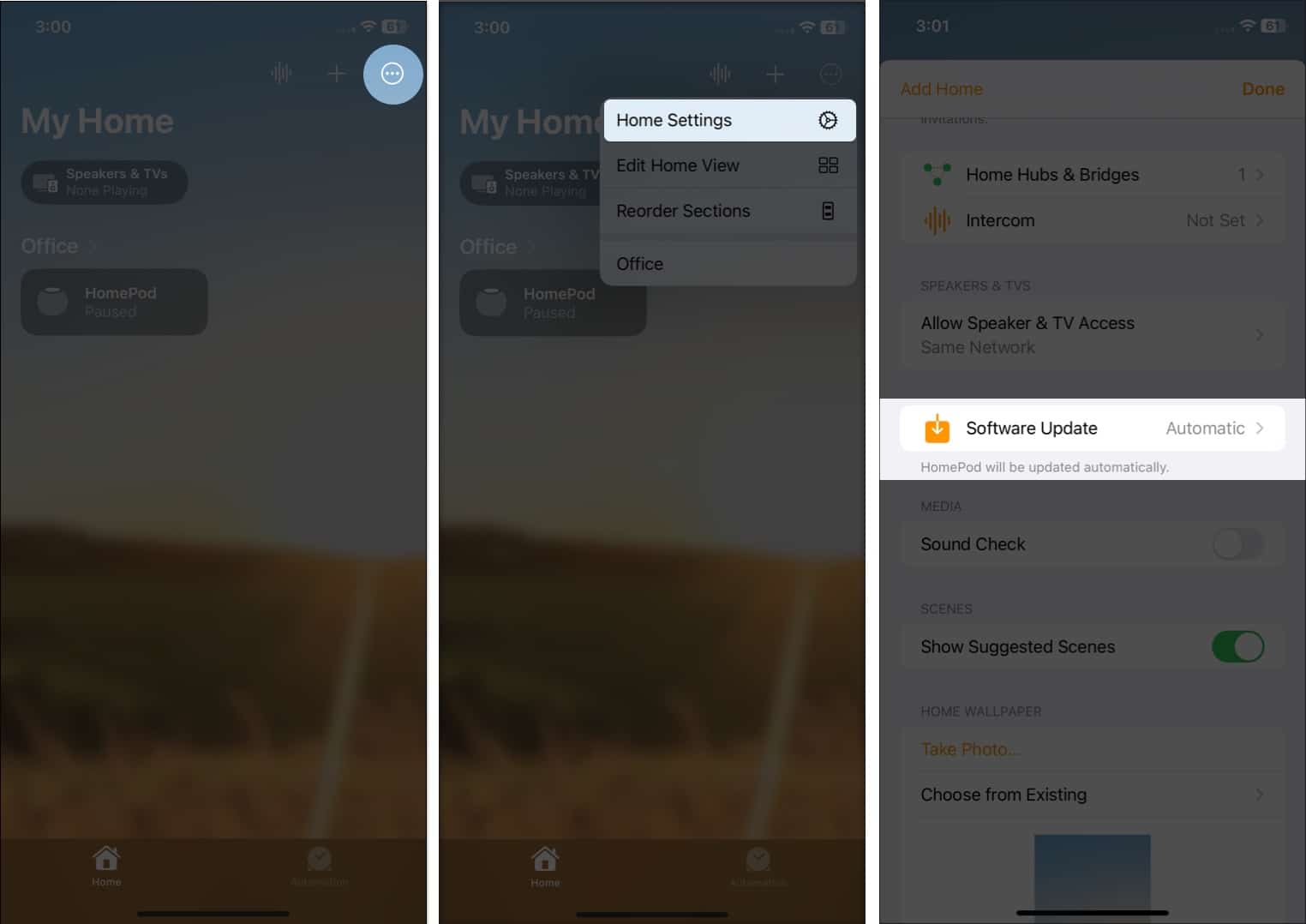
- Du kommer att se en dialogruta om en uppdatering är tillgänglig. Tryck på Uppdatera för att ladda ner och installera den.
Alternativt kan du också starta Home-appen → välj HomePod → scrolla ner och välj ikonen Inställningar längst ner till höger; annars kan du bara fortsätta rulla → tryck på Uppdatera.
Obs: Uppdateringsknappen visas bara om en uppdatering är tillgänglig.
Använder Mac
Du kan också använda Home-appen på din Mac för att uppgradera din HomePod mini till den aktuella versionen. Följ bara procedurerna som motsvarar din macOS-version.
macOS Ventura
- Öppna Spotlight (Kommando + Mellanslag).
- Sök Home-appen.
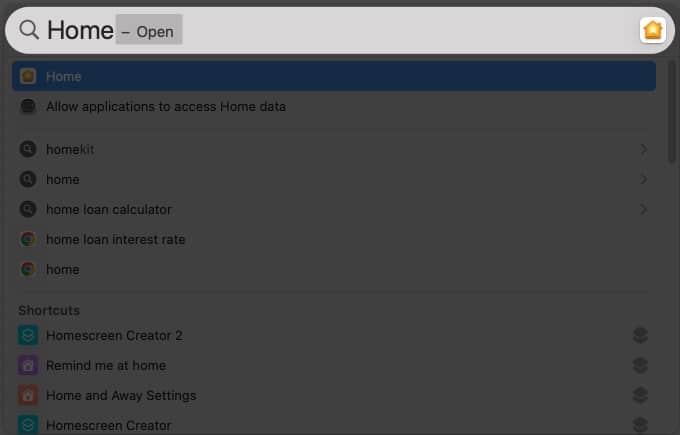
- Klicka på ikonen med tre prickar uppe till höger → välj Heminställningar.
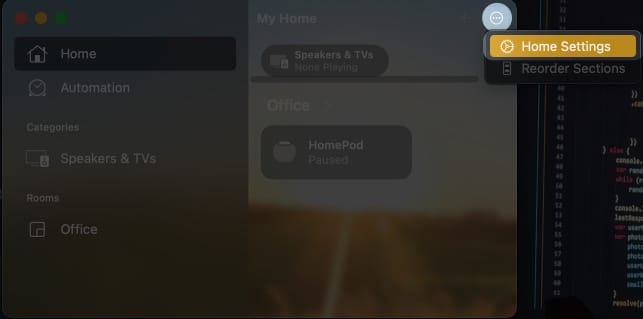
- Rulla ned och välj Programuppdatering.
- Klicka på Uppdatera bredvid HomePod.
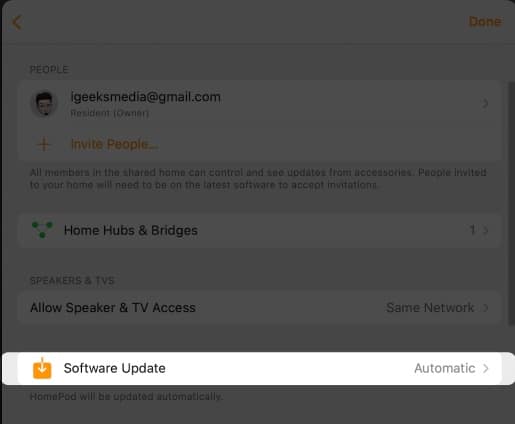
macOS Monterey
- Starta Home-appen.
- Klicka på hemikonen.
- Välj Heminställningar.
- Välj Programuppdatering.
- Klicka på knappen Uppdatera bredvid HomePod.
Hur uppdaterar jag till mjukvara på HomePod automatiskt?
Att uppdatera din HomePod eller HomePod mini är lika viktigt som att uppdatera din iPhone, iPad eller Mac. Och tack och lov uppdaterar HomePod sin programvara på egen hand om inställningen är aktiverad.
Av någon anledning, om du har stängt av uppdateringsalternativet, så kan du aktivera det så här:
- Gå till Home-appen → tryck på tre punkter → välj Heminställningar.
- Tryck på Programuppdatering.
- Växla på knappen bredvid HomePod.
Vanliga frågor
Apple rekommenderar att du placerar din HomPod på ett plant underlag i närheten av din Wi-Fi-router.
HomePod kan fungera både med och utan Wi-Fi. Men medan du använder din HomePod utan Wi-Fi, kommer en majoritet av funktionerna och funktionaliteten att gå förlorade. AirPlay musik, videor eller filmer från din iOS-enhet kommer att vara det enda tillgängliga alternativet.
Ja, HomePod kan fungera i frånvaro av Siri. Men för att göra det måste du inaktivera Siri på din iOS-enhet. Dessutom kommer HomePod att förlora många Siri-relaterade funktioner.
Det finns ingen anledning att stänga av HomePod när den inte används. Anledningen till detta är att den växlar till ett lågenergiläge som nästan inte använder någon ström. Därför rekommenderas inte att inaktivera det.
Avslutar…
Så det handlar om installationen, användningen och mjukvaruuppdateringen av din HomePod mini eller HomePod. Med lanseringen av den nya HomePod (2:a generationen) har Apple tagit steg bortom omgivande ljud och intercom-funktionalitet. Vad är dina tankar om Apples HomePod, och var tror du att den rankas bland de bästa smarta högtalarna? Låt oss veta i kommentarerna.
Läs mer:
- HomePod 2nd gen vs HomePod 1st gen vs mini: En detaljerad jämförelse
- Hur man anpassar ”Hey Siri” på HomePod
- Hur man ställer in och använder personliga förfrågningar på HomePod
- Hur man återställer HomePod eller HomePod Mini